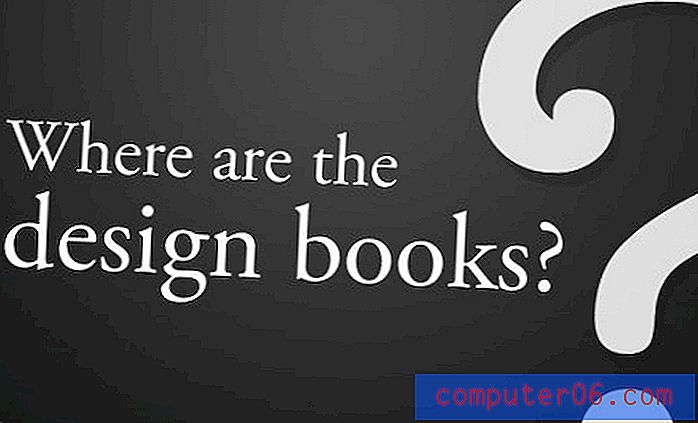iPhone 5에서 그림에 필터를 추가하는 방법
iPhone 5에서 그림에 필터를 추가하는 방법을 배우면 그림을 스타일링하기위한 흥미로운 옵션을 얻을 수 있습니다. 이전에는 사진을 촬영할 때 필터를 사진에 추가하는 방법에 대해 설명했지만 장치에 이미 저장 한 사진에 필터를 추가 할 수도 있습니다.
사진 앱에서 사진 앨범에 저장 한 사진에 필터를 추가 할 수 있습니다. 즉, 사진 스트림의 사진 또는 웹 사이트에서 다운로드했거나 사진으로받은 사진에 사용할 수 있습니다. 메시지.
iPhone 5의 그림에 필터 추가
iPhone 사진에 필터를 추가하는 옵션은 iOS 7로 업데이트 된 기기에서만 사용할 수 있습니다. 휴대 전화가 아래 스크린 샷과 다르게 보이면 아직 iOS 7로 업데이트되지 않았거나 기기가 아닐 수 있습니다 호환됩니다. iOS 7 호환성에 대한 자세한 내용은 여기를 참조하십시오.
사진 중 하나에 필터를 추가하면 사진의 원본을 덮어 씁니다. 그래도 원본 사진의 사본을 원한다면 아래 단계에 따라 사진 필터를 적용하기 전에 전자 메일로 보내거나 카메라 롤 이외의 위치에 저장해야합니다.
1 단계 : 사진 앱을 엽니 다.

2 단계 : 필터를 적용 할 사진을 엽니 다.
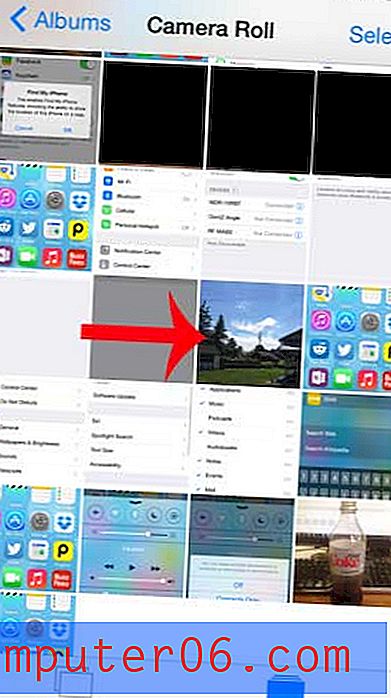
3 단계 : 화면 오른쪽 상단에있는 편집 버튼을 누릅니다.
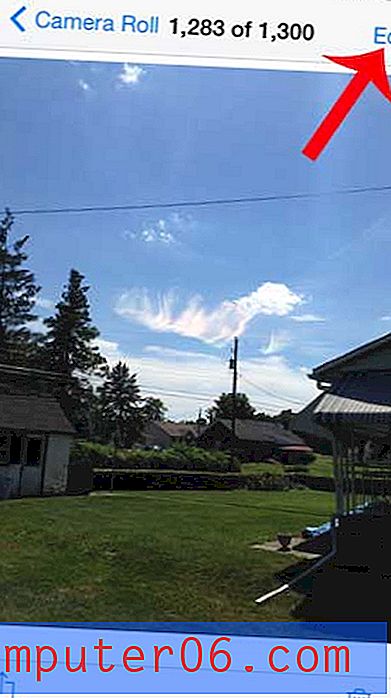
4 단계 : 화면 하단에 3 개의 원이있는 아이콘을 터치합니다.

5 단계 : 사용하려는 필터를 선택하십시오. 화면 하단의 썸네일 행에서 왼쪽으로 스 와이프하면 사용할 수있는 옵션이 더 있습니다.
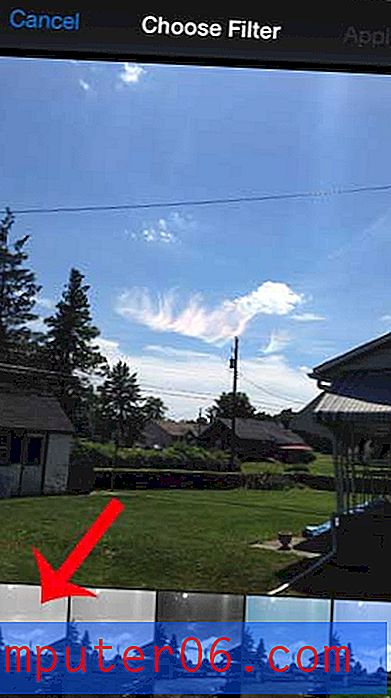
6 단계 : 화면 오른쪽 상단에있는 적용 버튼을 터치합니다.

7 단계 : 저장 버튼을 터치합니다.

방금 적용한 필터를 사용하여 이미지가 카메라 롤에 저장됩니다.
iPhone에서 사진을자를 수있는 도구를 비롯하여 iPhone에서 사용할 수있는 다른 사진 편집 도구가 있습니다. 기본 도구를 사용하여 iPhone에서 사진에 할 수있는 일이 많으므로 시간을내어 실험 할 수있는 것을 알아볼 가치가 있습니다.